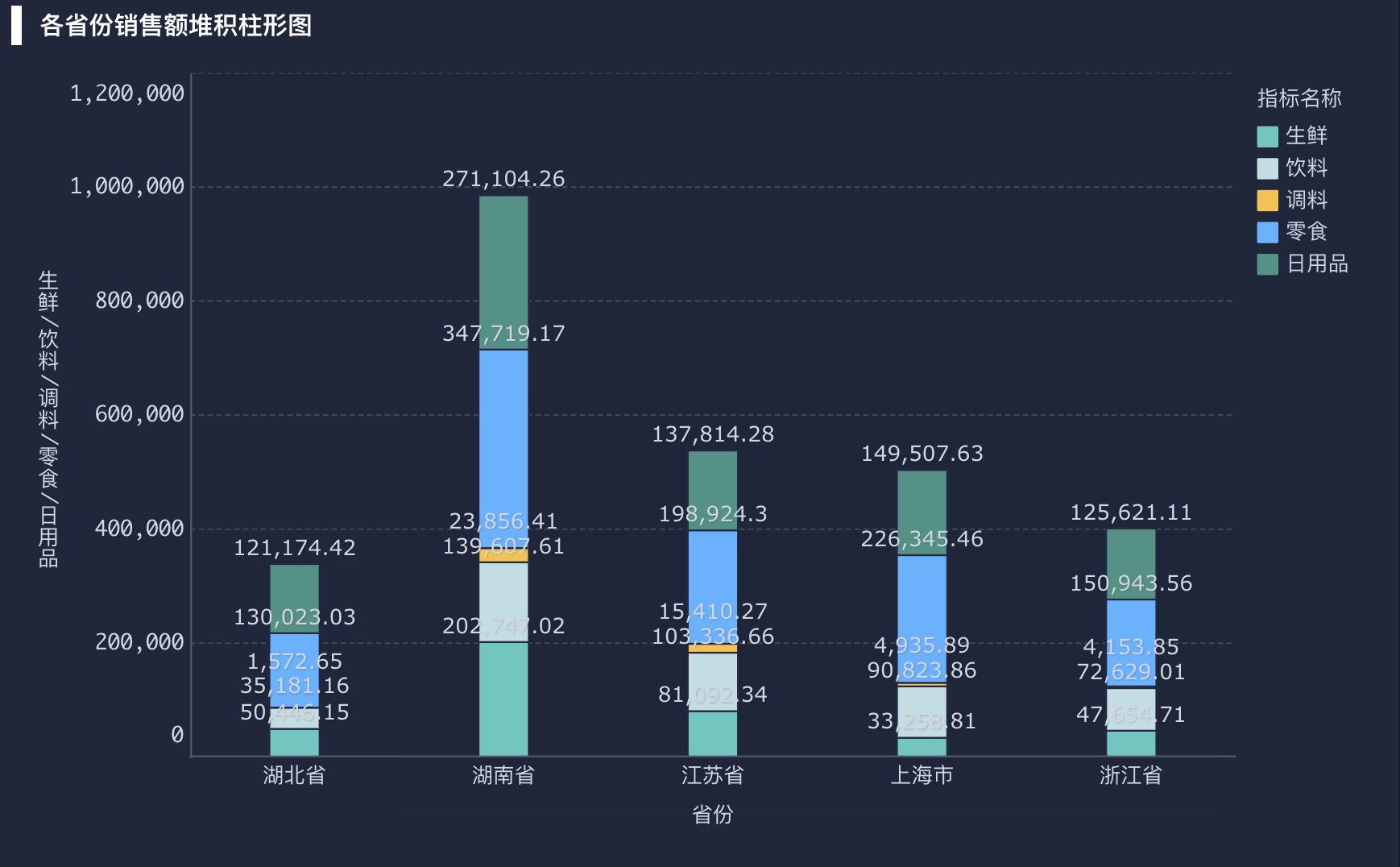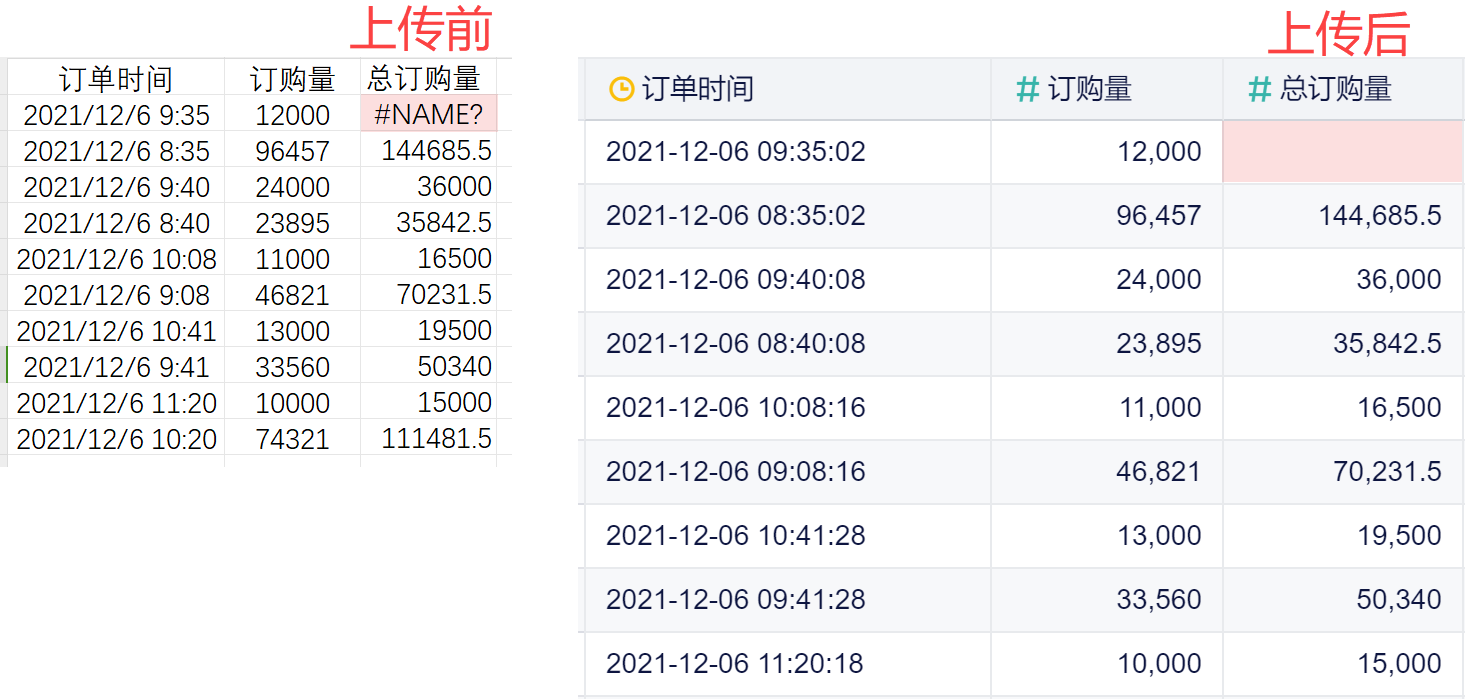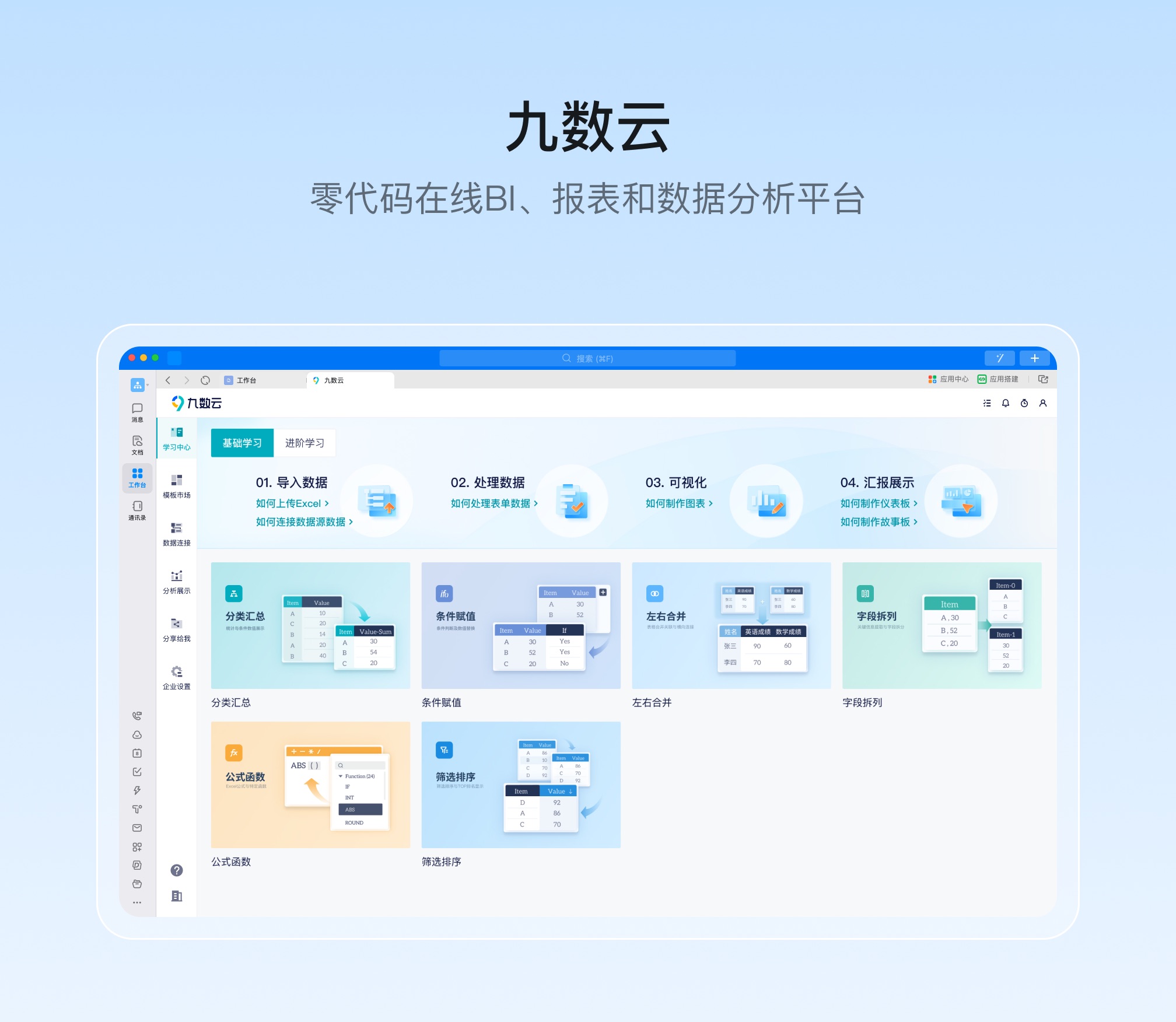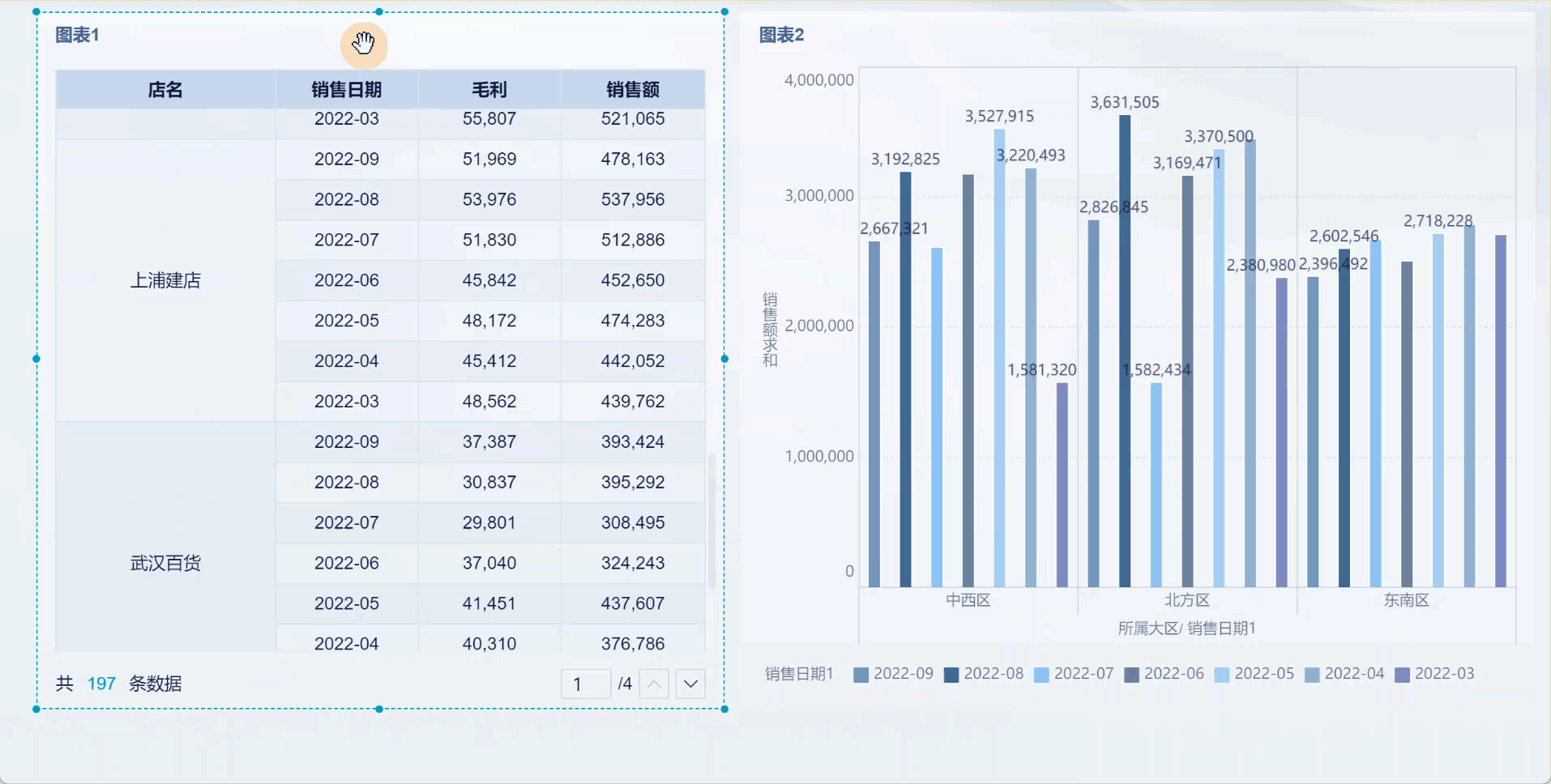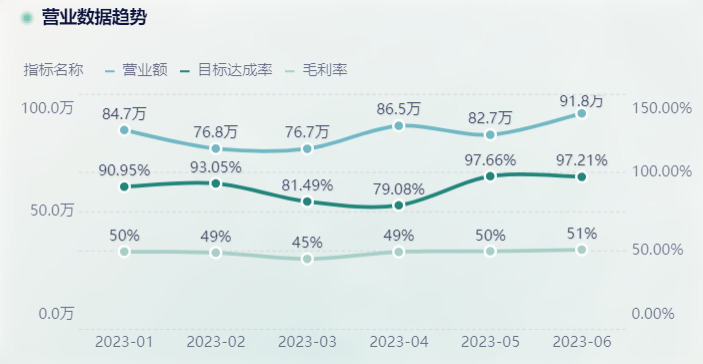excel表格卡顿严重怎么解决?快速修复Excel表格卡顿问题 | 帆软九数云
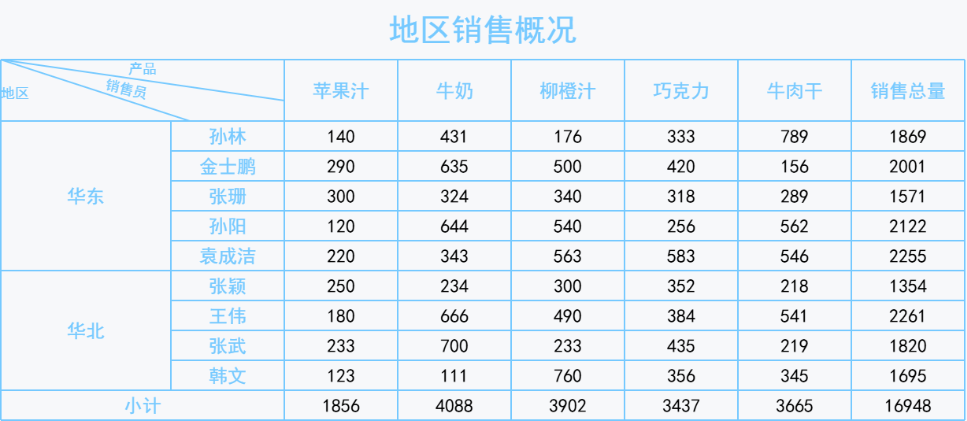
面对数据量日益增长的 excel表格卡顿严重怎么解决 成了许多职场人士头疼的问题。辛辛苦苦整理的数据,却因为表格卡顿而无法流畅操作,大大降低了工作效率。别担心,本文将深入剖析Excel表格卡顿的常见原因,并提供一系列实用的解决方法,帮助您快速修复Excel表格卡顿问题,提升工作效率。
一、加载项冲突排查
Excel加载项是增强Excel功能的插件,但有时也会导致冲突,从而引起表格卡顿。可以通过安全模式启动Excel,排除加载项的干扰。
操作方法:
- 按 *Windows+R* 组合键,打开“运行”对话框。
- 输入 `excel /safe`,然后点击“确定”。
- Excel将在安全模式下启动。如果在安全模式下不再卡顿,则可能是加载项导致的。
- 依次点击“文件-选项-加载项-管理-COM加载项-转到”,取消所有勾选后重启Excel。
二、减少数据量与对象
文件过大、包含大量的图片、图表、文本框等对象,会显著降低Excel的运行速度。删除不必要的对象可以有效缓解卡顿现象。
操作方法:
- 使用“F5-定位-对象”,全选并删除隐藏对象。
- 或者使用“页面布局-选择窗格”批量删除。
- 对于大批量对象,可以使用VBA代码进行批量删除。
三、调整计算模式
Excel默认采用自动计算模式,当公式复杂时,每次修改单元格都会触发重新计算,导致卡顿。将自动计算调整为手动计算,可以减少不必要的计算,提高运行速度。
操作方法:
- 点击“文件-选项-公式-工作簿计算”。
- 选择“手动”。
- 需要时按F9手动刷新公式。
四、清除缓存与更新软件
过多的缓存文件可能会影响Excel的性能,定期清除缓存可以提高运行速度。同时,保持Excel软件更新到最新版本,可以修复一些已知的问题,提高稳定性和性能。
操作方法:
- 清除Excel缓存:“文件-选项-保存-删除缓存文件”。
- 更新Excel软件:检查Office更新,确保安装最新版本。
五、修复或重建损坏文档
文件本身损坏也可能导致Excel卡顿。可以使用Excel自带的修复功能或者第三方修复工具尝试修复。
操作方法:
- 尝试打开Excel时,选择“打开并修复”。
- 使用专业的Excel修复工具。
六、关闭动态数据交换(DDE)
动态数据交换(DDE)允许Excel与其他应用程序共享数据,但有时也会导致冲突,引起卡顿。关闭DDE可以减少外部链接干扰。
操作方法:
- 点击“文件-选项-高级-常规”。
- 勾选“忽略使用动态数据交换(DDE)的其他应用程序”。
七、借助专业BI工具,利用九数云BI告别Excel卡顿
当面对海量数据,excel表格卡顿严重怎么解决 已经不再是简单的优化设置能够解决的问题。这时,企业需要考虑更专业的数据分析工具。九数云BI,作为一款高成长型企业首选的SAAS BI工具,能够完美解决Excel在大数据量下的卡顿问题,提升数据处理效率。
九数云BI的核心优势:
- 海量数据处理能力:九数云BI支持千万行数据分析,百万行数据秒级响应,彻底告别Excel卡顿。
- 强大的数据整合能力:九数云BI可以轻松连接企业内部各种数据源,如Excel、数据库、API等,实现数据整合,打破数据孤岛。
- 智能的数据分析功能:九数云BI提供丰富的图表类型和数据分析功能,例如:
- 分类汇总:九数云的“分类汇总”功能,可以轻松汇总多个集体的数据,一键自动计算百万行数据的平均数和中位数,节省大量时间成本。
- 左右合并:告别VLOOKUP,无需编写复杂公式,即可轻松实现多表格关联,快速整合数据。
- 灵活的数据可视化:九数云BI提供丰富的图表类型,支持自定义配色和样式,轻松制作美观且信息量丰富的可视化报表。
- 便捷的协作分享:九数云BI支持多人在线协作,可以轻松分享报表和数据分析结果,提升团队协作效率。
九数云BI以其强大的数据处理能力、智能的数据分析功能和便捷的协作分享特性,帮助企业告别Excel卡顿的困扰,提升数据分析效率,助力企业实现数据驱动增长。

总结
面对 excel表格卡顿严重怎么解决,可以尝试以上多种方法。从排查加载项冲突、减少数据量、调整计算模式,到清除缓存、修复文件、关闭DDE,每一步都可能带来改善。当数据量过于庞大,Excel已力不从心时,不妨考虑九数云BI等专业数据分析工具。选择合适的工具,才能有效提升效率,让数据分析工作更加顺畅。

热门产品推荐